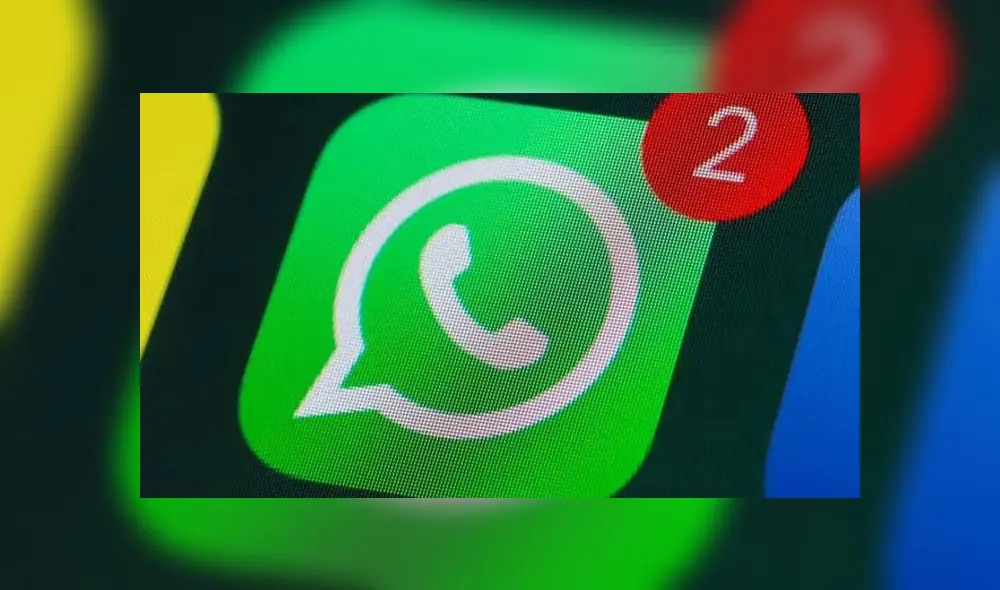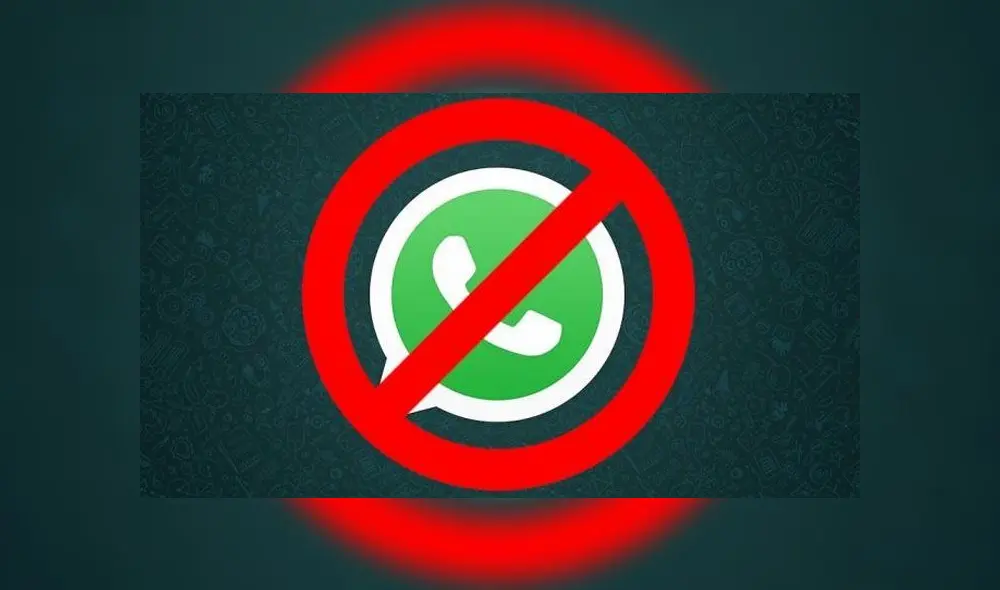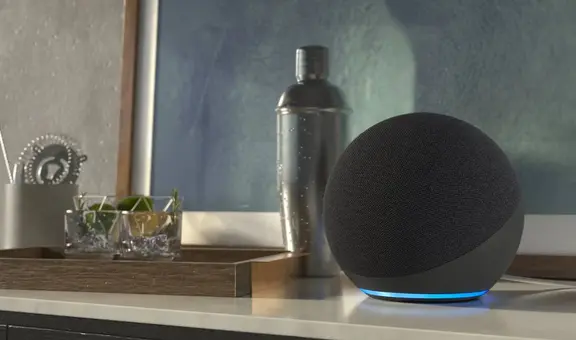WhatsApp: así podrás recuperar el chat borrado de un contacto bloqueado [FOTOS]
La conversación con algún contacto que decidiste bloquear en WhatsApp no es imposible de recuperar. Aquí te enseñamos cómo puedes hacerlo.
- ¿Qué fue lo más buscado en Google Perú en el 2025? Los temas de mayor interés entre los peruanos
- ¿Qué es WhatsApp Plus y por qué debes evitar instalarlo en tu smartphone?
Que los usuarios tengan ciertas riñas con sus amigos o familiares a través de WhatsApp es común y esto muchas veces provoca que se tome la decisión de bloquear a dicho contacto en la aplicación e incluso borren la conversación para sacarla de la lista de chats.
Sin embargo, también es muy habitual que estas discusiones sean causadas por malentendidos y que a las pocas horas o días todo se solucione. Cuando esto ocurre suele ser común que los usuarios quieran recuperar sus conversaciones de WhatsApp completas, ya que en ellas puede haber mensajes que le interesa conservar por cualquier motivo. Si estás en esta situación prueba los siguientes métodos.
TE RECOMENDAMOS
TEMU VS. ALIEXPRESS: ¡AQUÍ ESTÁN LOS MEJORES PRECIOS! | TECHMOOD
PUEDES VER: WhatsApp y el truco secreto para saludar por Navidad a todos tus contactos a la vez [VIDEO]
Revisar las conversaciones de WhatsApp archivadas
El primer paso a seguir es verificar si nuestra conversación de WhatsApp está archivada. Si has realizado esto último es muy probable que puedas recuperar la conversación con todos sus mensajes y archivos adjuntos con este método.
Para comprobarlo solo debes desplazarte hasta el final de la lista de chats en Android y tocar sobre la opción de ‘Conversaciones archivadas’. Una vez dentro, busca si está ahí la conversación que quieres recuperar. En el caso de iOS desliza las conversaciones hacia abajo y verás aparecer la opción ‘Chats archivados’ en donde deberás buscar la conversación. Ahora lo único que tienes que hacer es darle clic en la opción ‘Desarchivar’.
Recuperar mensajes de conversaciones de WhatsApp borradas
Si la conversación ha sido borrada por completo, existe una forma de recuperarlo. Solo debes borrar la aplicación de WhatsApp de tu Android o iPhone y después volver instalarla desde la Play Store o la App Store.
Una vez instalada ábrela y tendrás que seguir el asistente de configuración. En un punto te preguntará si quieres restauras la copia de seguridad. Dile que sí y tras unos minutos de descarga el WhatsApp volverá a estar en el mismo punto que cuando se hizo el backup y la conversación con la persona bloqueada será recuperada.
Debes saber que al hacer esto podrías perder los últimos mensajes de otras conversaciones de WhatsApp, exactamente todo lo que hayas enviado recibido o enviado desde el momento en el que se hizo la copia. Ahora debes valorar si lo que quieres recuperar tiene más peso para ti que el resto de conversaciones.
PUEDES VER: WhatsApp: lo que sucede con tu cuenta si varias personas te bloquean en la aplicación [FOTOS]
Entérate con quién chatea tu pareja
WhatsApp es una de las aplicaciones más usadas; sin embargo, pocos saben los trucos secretos que oculta, uno de ellos te permite conocer con quién chatea tu pareja y si quieres saber este método oculto, entonces presta mucha atención.
Como podrás apreciar en el siguiente video, este truco de WhatsApp solo está disponible para los teléfonos con sistema operativo Android, así que si tienes un iPhone u otro dispositivo desarrollado por Apple, lamentablemente no podrás hacerlo.
PUEDES VER: WhatsApp: conoce los teléfonos Android y iOS que dejarán de acceder a la app a partir del 2020 [FOTOS]
Recupera una conversación borrada accidentalmente
Si por algún motivo borraste una conversación de WhatsApp con fotos y videos muy importantes, entonces tienes que saber que existe un truco muy sencillo que te permitirá recuperarlos. A continuación, te vamos a enseñar cómo.
El truco secreto, que pocas personas conocen, solo funciona si el usuario de WhatsApp realizó una copia de seguridad de la aplicación de mensajería instantánea. Si cumples este requisito, no dudes en revisar este video para más detalles.
Negrita, cursiva y subrayado
Pocos usuarios de WhatsApp saben que la aplicación te permite poner en negrita, cursiva y subrayado ciertos textos, esto con la finalidad de resaltar dichos mensajes y que de esta manera la otra persona sepa que son importantes.
Vale resaltar que esta función está disponible para todos los usuarios de WhatsApp, no solo para los de Android, sino también para los de iPhone. Si quieres saber cómo poner negrita, cursiva o subrayado, entonces mira el siguiente video.
PUEDES VER: WhatsApp ahora permite crear recordatorios y tareas pendientes directamente desde la app [FOTOS]
¿Cómo ocultar el ‘en línea’?
Aunque no lo creas, existe un truco secreto de WhatsApp, que pocos usuarios conocen, que te permite ocultar el ‘en línea’ y el ‘escribiendo’ a tus amigos que te tengan como contacto en la aplicación de mensajería instantánea.
Si quieres conoce este fantástico truco secreto de WhatsApp, que te permitirá ser ‘invisible’, entonces no dudes en revisar el siguiente video, el cual no tardó en hacerse tendencia en las redes sociales, especialmente en YouTube.
PUEDES VER: WhatsApp activará el 'modo oscuro’ automáticamente según la función de ahorro de batería del móvil [FOTOS]
¿Cómo poner música en tus estados?
WhatsApp es una app de mensajería instantánea utilizada para compartir fotos, videos o realizar videollamadas. Pero eso no es todo, también cuenta con una sección de ‘estados’ que permite a los usuarios publicar mensajes por 24 horas.
Gracias a un ‘truco’ compartido por un usuario de YouTube, vamos a poder colocar en los estados de WhatsApp nuestras canciones favoritas. Si quieres saber cómo hacerlo, entonces no dudes en revisar el siguiente video que causa furor en las redes.
PUEDES VER: WhatsApp from Facebook: conoce por qué aparece el mensaje al abrir la aplicación [FOTOS]
¿Cómo poner videos en tus estados?
Si sueles compartir estados de WhatsApp, pero solo publicas fotos, entonces te interesará saber que existe un truco secreto con el que podrás postear pequeños videos que estarán visibles duramente 24 horas, luego se eliminarán automáticamente.
Si tu quieres saber este truco secreto y dejar sin palabras a todos tus contactos de WhatsApp, entonces lo único que debes hacer es seguir los pasos que te muestra el siguiente video, el cual tiene miles de reproducciones en YouTube.
PUEDES VER: WhatsApp: así podrás conseguir antes que nadie todas las funciones ocultas de la aplicación
Cómo eliminar el registro de llamadas de WhatsApp
Para borrar el historial completo de las llamadas realizadas en WhatsApp, ingresa al apartado de Llamadas y pulsa en el ícono de tres puntos para acceder al menú. Ahí podrás elegir la opción ‘Borrar registro de llamadas’.
Pero si lo que buscas es eliminar solo ciertas llamadas, WhatsApp nos ofrece la posibilidad de elegir específicamente cuáles borrar. Para ello, ingresa a la sección de Llamadas y mantén el dedo presionado sobre cada una de ellas para poder seleccionarlas, luego pulsa en el ícono de la papelera y listo.